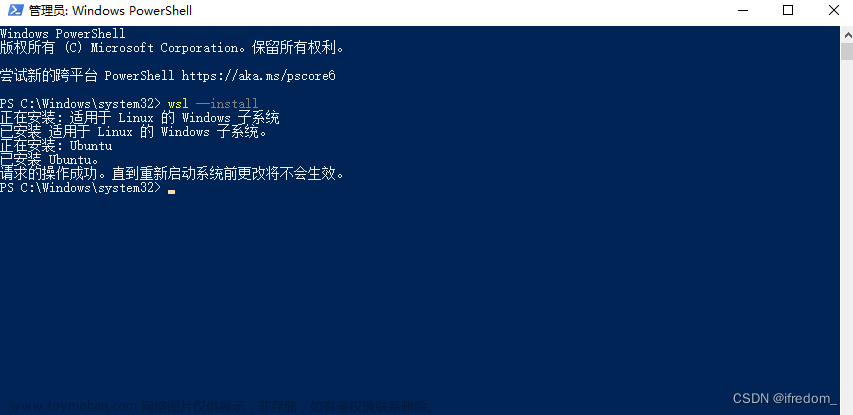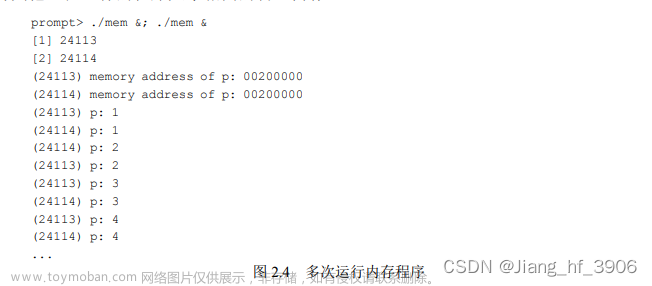- 在管理员终端输入
wsl --install命令,如果提示“无法解析服务器的名称或地址”,则输入
dism.exe /online /enable-feature /featurename:VirtualMachinePlatform /all /norestart
dism.exe /online /enable-feature /featurename:Microsoft-Windows-Subsystem-Linux /all /norestart

2. 如果wsl命令仍然不能使用,则需要配置DNS,在网络和共享设置里,选择当前连接,设置IPv4的属性,更改DNS服务器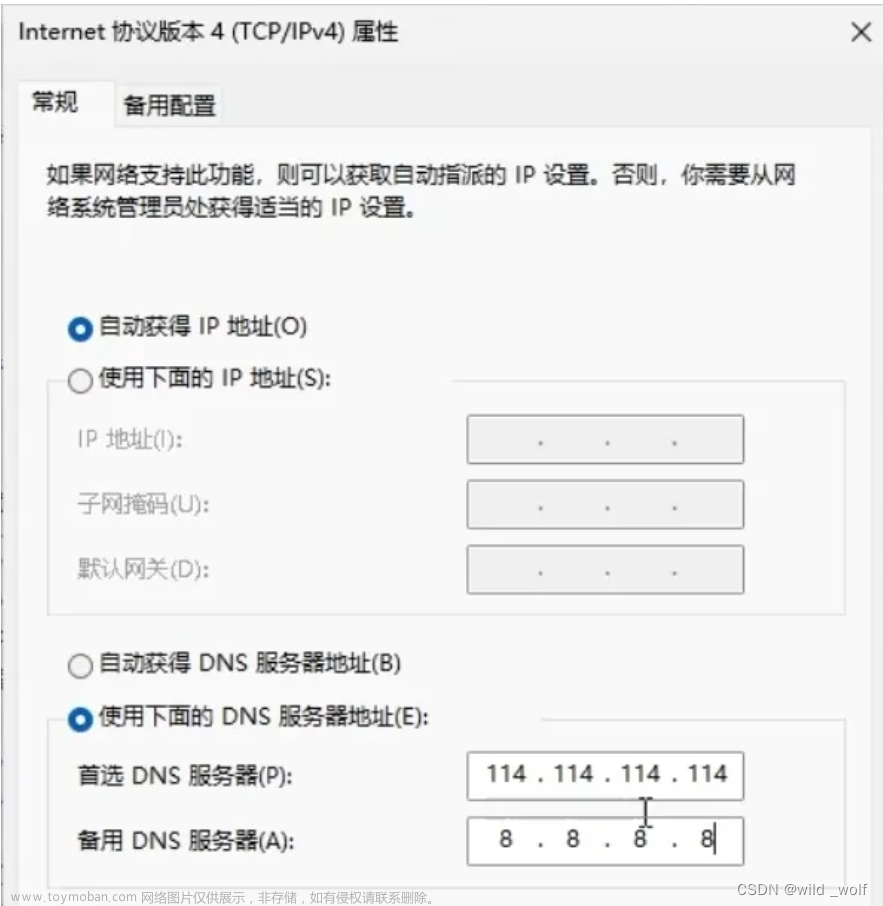
之后在尝试即可
3. 在 WSL 中安装 Debian 发行版,首先打开 Microsoft Store,搜索 Ubuntu 22.04,点击Get
4. 安装完成之后打开,创建用户。进入系统以后,可以在 WSL 中运行 cat /etc/issue 命令来确认安装的系统版本: 文章来源地址https://www.toymoban.com/news/detail-405503.html
文章来源地址https://www.toymoban.com/news/detail-405503.html
- 子系统中和发行版中都提示占位程序有问题
首先从设置-应用中卸载所有和WSL相关的软件,包括Ubuntu发行版,然后重启电脑。
利用管理员模式CMD,输入“wsl --update"更新内核,然后”wsl --list --online“列出可下载版本,最后”wsl --install --d Ubuntu-20.04"下载发行版,完全安全好后提示我要加一个unix user name,这里我在CMD中输入“netsh winsock reset”,重启系统,再开机就可以正常进入Ubuntu了
文章来源:https://www.toymoban.com/news/detail-405503.html
到了这里,关于【Windows安装WSL】WSL中安装Ubuntu发行版,提示占位程序接收到错误数据的文章就介绍完了。如果您还想了解更多内容,请在右上角搜索TOY模板网以前的文章或继续浏览下面的相关文章,希望大家以后多多支持TOY模板网!